Kõrval Administraator
Disk Cleanup Utility on üks sisseehitatud Kommunaaltööriistad Windowsi platvormil. Kettapuhastuse utiliit aitab kustutada need failid (st rämpsfailid), mida enam ei kasutata. See aitab vabaneda kettaruum ja arvuti kiirendamine. Kasutamata failide eemaldamiseks peate seda aeg-ajalt tegema.
Kettapuhastuse käigus puhastatakse järgmist tüüpi faile:
- Allalaaditud programmifailid, ajutised Interneti-failid, failidest teatamise vead, ajutised failid ja pisipildid jne
Kettapuhastuse utiliidi käitamiseks Windows 10-s tuleb järgida järgmisi samme:
Samm 1:
Tippige Windowsi otsinguribale, mis asub ekraani vasakus alanurgas, “ketta puhastamine”. Klõpsake nuppu „Vabastage kettaruumi mittevajalike failide kustutamisega”, nagu on toodud alloleval ekraanipildil:
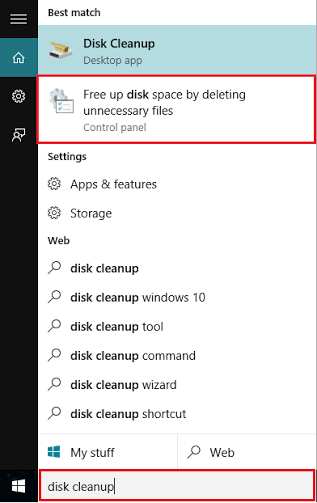
Märkus: kõige asjakohasema jaoks otsimine kogemus, eelistatakse otsingus teist võimalust esimesele.
2. samm:
Klõpsake rippmenüül, et valida kõvaketas, kus peate käivitama "Disk Cleanup", ja klõpsake nuppu "OK". Näiteks öelge (C :)
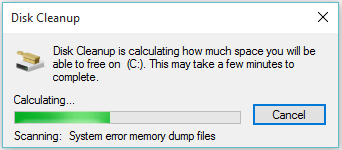
Kettapuhastus hakkab teie valitud kõvaketast skannima ja arvutama, kui palju ruumi saate sellest vabastada. Juhise katkestamiseks võite klõpsata nupul „Tühista” (pole soovitatav).
Märkus. See võib võtta paar minutit, sõltuvalt teie arvutis olevate mittevajalike failide hulgast.
3. samm:
Nüüd saate valida kustutatavate failide kategooriad. Teatud failikomplekti kustutamiseks võite märkeruudud vastavatesse ruutudesse märkida. Pärast kustutatavate failide tüübi valimist klõpsake nuppu "OK".
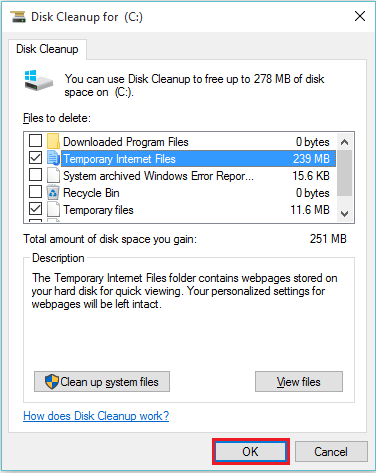
4. samm:
Teie ekraanile ilmub kinnituskast. Jätkamiseks klõpsake nuppu „Kustuta failid“.
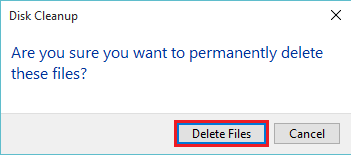
Kettapuhastuse utiliit kustutab failid ja aken suletakse automaatselt.
Märkus. Klõpsates nupul „Tühista”, katkestatakse see ülesanne, mistõttu seda ei soovitata.


